Vi har alle været der. Panikøjeblikket, hvor du ikke kan finde din telefon, dine mest personlige enheder, som du bruger til at holde forbindelsen til verden. Heldigvis, hvis du er en Samsung-bruger, og du befinder dig i denne position, er der trin, du kan tage for at finde din mistede enhed. Samsungs "Find min mobil"-tjeneste giver dig mulighed for at lokalisere, låse og endda fjernslette din enhed.
Bemærk: Du skal have oprettet din Samsung-konto og aktiveret "Find min mobil" på din enhed, da du havde den.
Sådan aktiverer du "Find min mobil" på din Samsung-telefon
Før du kan finde din telefon ved hjælp af Samsungs "Find min mobil", skal du tidligere have aktiveret denne funktion. Sådan gør du:
- Åben din Indstillinger app.
- Rul ned og tryk på Sikkerhed og privatliv.
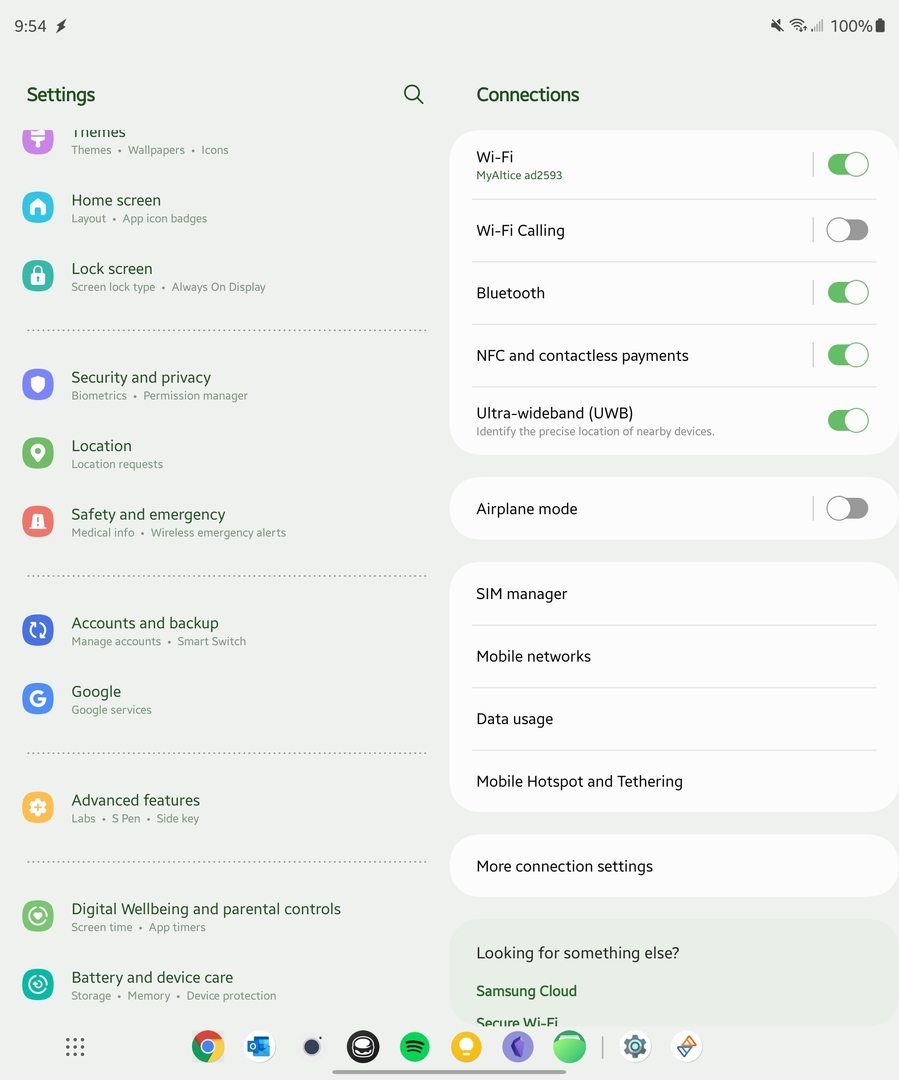
- Trykke på Find min mobil.
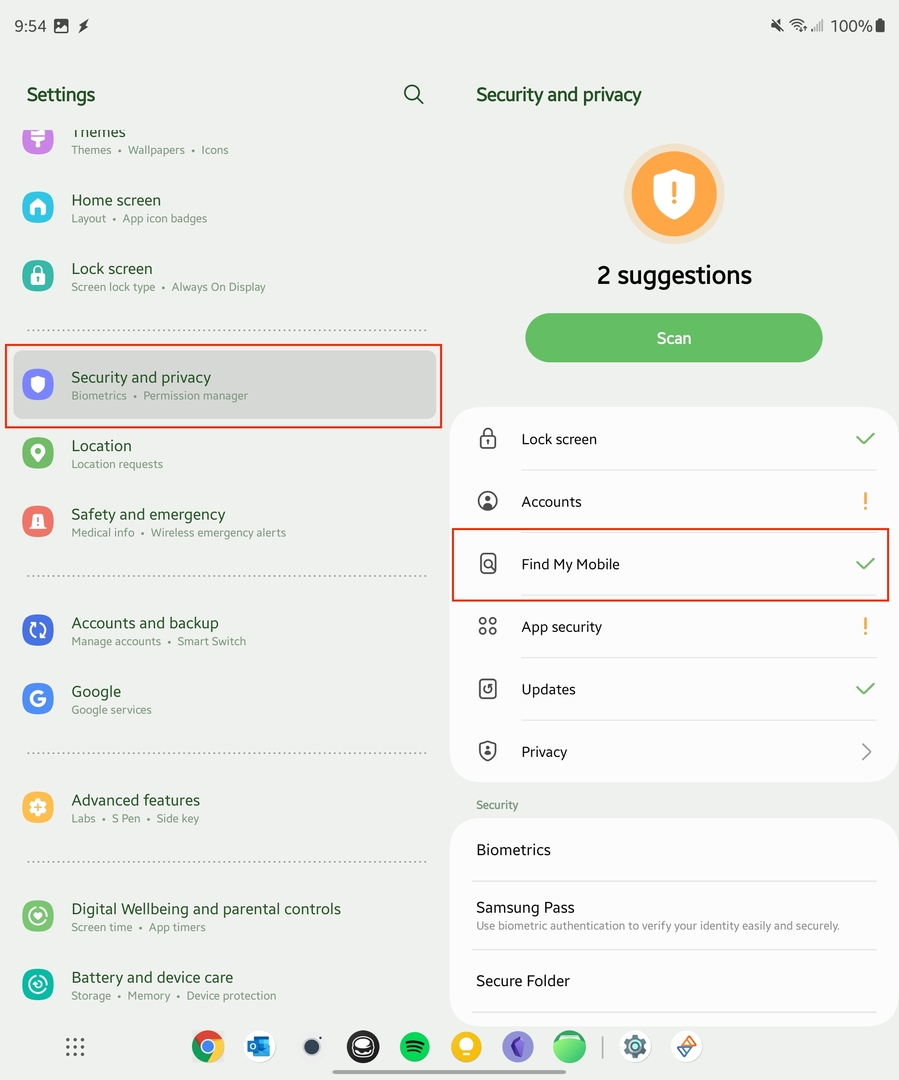
- Hvis du ikke er logget ind på din Samsung-konto, skal du gøre det her.
- Når du er logget ind, skal du sørge for, at Fjernbetjeninger og Google placeringstjeneste indstillinger er begge slået til.
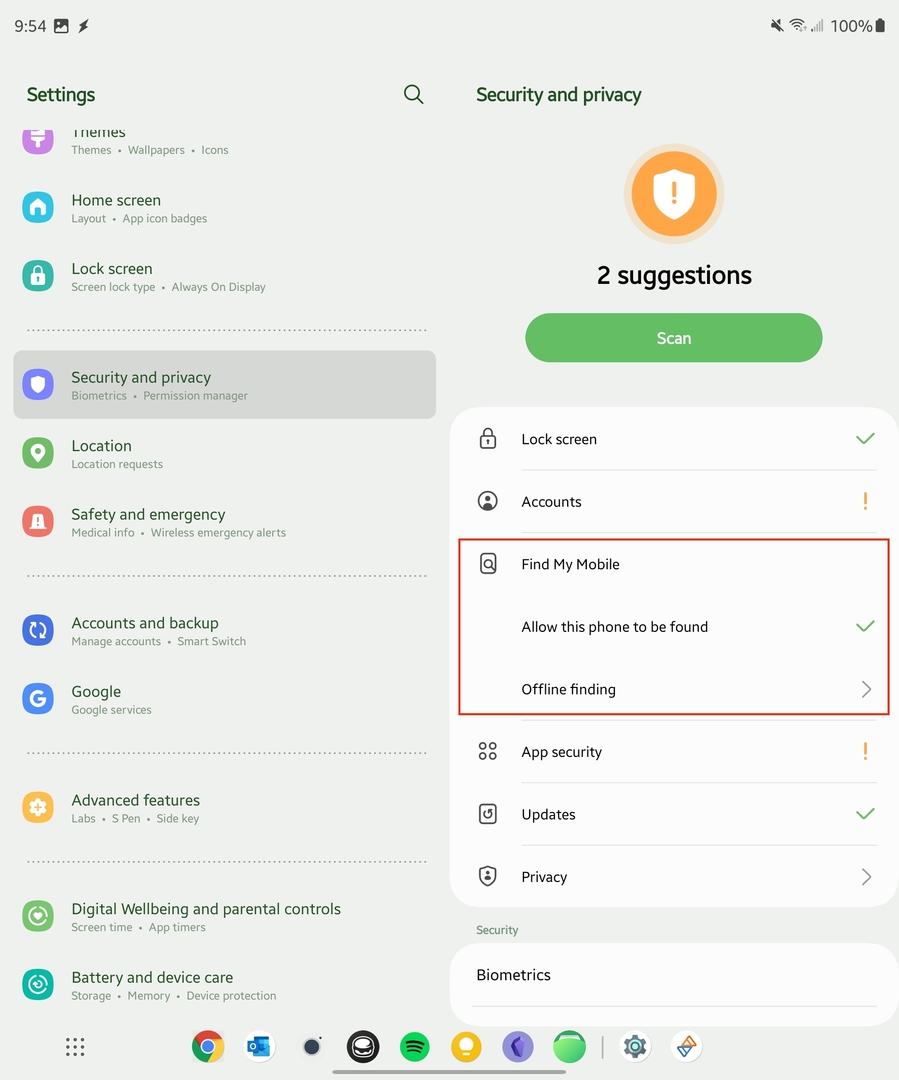
Nu hvor "Find min mobil" er aktiveret på din telefon, kan du bruge den til at finde din mistede enhed.
Sådan finder du din tabte Samsung-telefon
Hvis du har mistet din Samsung-telefon, skal du følge disse trin for at finde den:
- Besøg Find My Mobile-hjemmesiden.
- Log ind med dine Samsung-kontooplysninger.
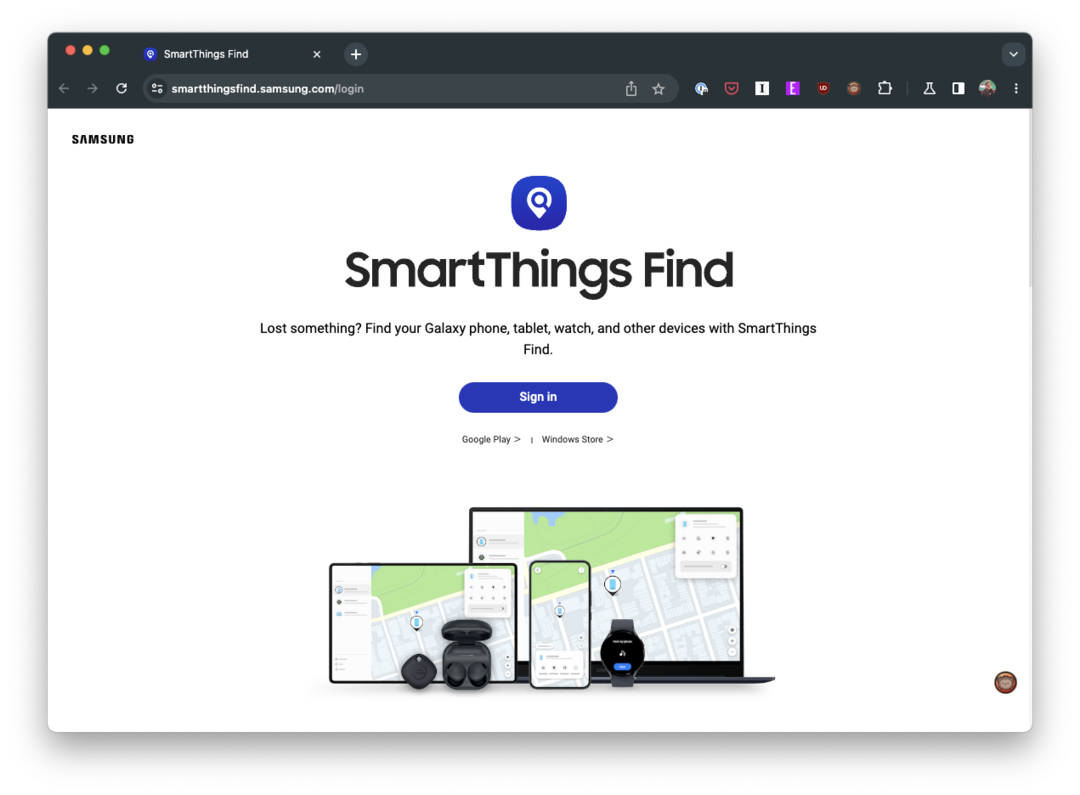
- Når du er logget ind, vil du se en liste over dine Samsung-enheder, der er knyttet til din konto.
- Vælg den enhed, du har mistet.
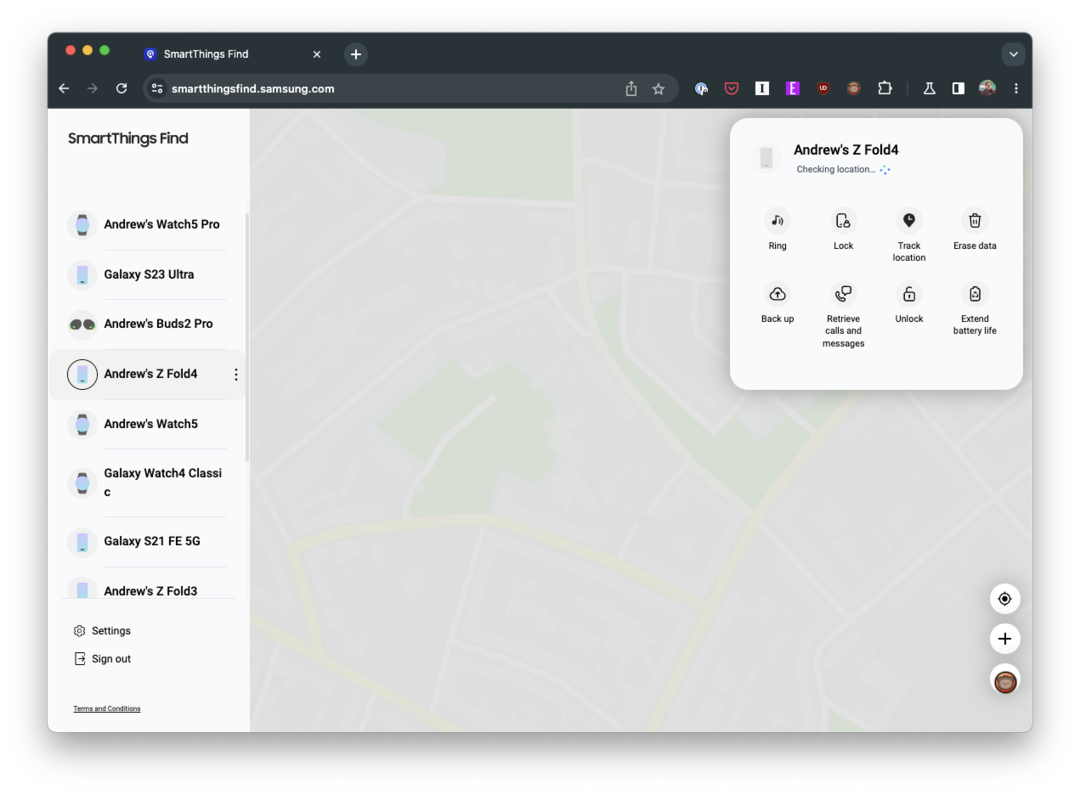
- På den næste side vil du se et kort, der viser placeringen af din enhed.
- Hvis din enhed er i nærheden, kan du klikke Ring for at få din telefon til at ringe i 1 minut ved maksimal lydstyrke for at hjælpe dig med at finde den.
Yderligere funktioner i Find min mobil
Udover at finde din enhed giver "Find min mobil" yderligere muligheder for at beskytte dine data:
Låse: Dette giver dig mulighed for at fjernlåse din skærm og blokere adgangen til Samsung Pay. Du kan også få vist en besked med et telefonnummer, som du kan kontakte, hvis nogen finder din enhed.
Backup: Denne funktion vil sikkerhedskopiere visse typer data (såsom kontakter og fotos) til Samsung Cloud.
Slet data: Hvis du mener, at din enhed er blevet stjålet, eller du ikke kan gendanne den, kan du vælge at slette alle data på enheden. Vær advaret, dette er en sidste udvej, da det vil forhindre dig i at spore enheden.
Hvad med Googles 'Find min enhed'?
Google tilbyder en funktion til Android-brugere kaldet "Find min enhed", som kan hjælpe dig med at finde, ringe til eller slette din enhed, hvis den bliver væk eller stjålet. Der er dog et par krav, som din Android-telefon skal opfylde for at kunne bruge Googles Find min enhed. For at "Find min enhed" skal fungere, skal din mistede enhed:
- Vær tændt.
- Være logget ind på en Google-konto.
- Vær forbundet til mobildata eller Wi-Fi.
- Vær synlig på Google Play.
- Få Placering slået til.
- Har Find min enhed slået til.
Find din tabte Samsung-telefon med Googles Find min enhed
Som du måske har mistanke om, er det ekstremt vigtigt at sikre, at Find min enhed er blevet aktiveret, og her er de trin, du skal følge for at gøre det:
- Åbn din enheds Indstillinger app.
- Trykke på Sikkerhed og beliggenhed (på nogle enheder skal du muligvis gå til Google > Sikkerhed).

- Trykke på Find min enhed. Du skal muligvis indtaste din skærmlås for at gå til disse indstillinger.
- Sikre Find min enhed er tændt.

Med alt dette færdigt, vil du nu være i stand til at bruge Googles funktion i tilfælde af, at du har brug for at finde din tabte Samsung-telefon. Og her er hvordan du kan:
- Besøg Find My Device-webstedet på din computer eller andre enheder, eller du kan downloade appen Find min enhed fra Google Play Butik på en anden Android-enhed.
- Log ind med den Google-konto, du brugte på din mistede enhed.
- Når du er logget ind, vil du se et dashboard med en liste over enheder, der er forbundet til din Google-konto. Klik på den tabte enhed øverst på skærmen.
- På kortet kan du se din enheds placering. Placeringen er omtrentlig og er muligvis ikke nøjagtig. Hvis din enhed ikke kan findes, vil du se dens sidst kendte placering, hvis den er tilgængelig.

Googles Find min enhed tilbyder også et par ekstra muligheder:
Afspil lyd: Selvom din enhed er i lydløs tilstand, vil et klik på denne mulighed få din enhed til at ringe i fem minutter ved fuld lydstyrke.
Sikker enhed: Dette låser din enhed med din pinkode, dit mønster eller din adgangskode. Hvis du ikke har en lås, kan du indstille en. Du kan også vise en besked med et telefonnummer på din enheds låseskærm.
Slet enhed: Dette sletter alle data fra din enhed. Når du har slettet det, fungerer Find min enhed ikke på enheden. Denne handling er irreversibel, så brug den som en sidste udvej.
Tips til at forhindre, at du mister din telefon
Forebyggelse er bedre end helbredelse, og dette ordsprog gælder også tab af mobiltelefoner. Her er nogle tips til at undgå at miste din telefon:
Brug et telefoncover med et greb: Dette kan forhindre din telefon i at glide ud af lommen eller fra borde.
Anbring altid din telefon samme sted: At udvikle en vane med altid at placere din telefon det samme sted kan hjælpe med at forhindre, at du placerer den forkert.
Undgå at stille din telefon ned på offentlige steder: Det er nemt at gå væk og glemme det.
Vi håber, du aldrig behøver at bruge funktionen "Find min mobil", men hvis du gør det, er det en livline. Husk altid at aktivere "Find min mobil" og sikkerhedskopiere dine data regelmæssigt for at beskytte dine oplysninger og din enhed.